Jak naprawić błąd iTunes Error 21 lub iPhone Error 21
Autorstwa: Nathan E. Malpass, Ostatnia aktualizacja: 17 grudnia 2019 r
Nie można przywrócić iPhone'a „iPhone”. Wystąpił nieznany błąd (21). ”Jak to naprawić Błąd iTunes 21 (Błąd iPhone'a 21)?
Podczas korzystania z telefonu iPhone lub urządzenia z systemem iOS możesz napotkać kłopotliwe problemy, które mogą zniszczyć Twój dzień. Może to obejmować przypadkowe uszkodzenie fizyczne, problem z oprogramowaniem lub awarię sprzętu. Podobnie jak w przypadku wszystkich urządzeń, bez względu na to, kto jest producentem, niefortunne błędy mogą wystąpić nieoczekiwanie. Urządzenia Apple iOS nie są wyjątkiem i nie są całkowicie bezbłędne w swojej konstrukcji. Jednak cała wina nie może być przypisana producentowi.
Nieprawidłowe obchodzenie się z urządzeniem z systemem iOS przez konsumenta może również powodować problemy. Dlatego ważne jest, aby zawsze dbać o swoje gadżety. W związku z tym dzisiaj zajmiemy się błędem oprogramowania, który może wystąpić na twoim urządzeniu iOS w wyniku niewłaściwej obsługi lub nieprawidłowego działania oprogramowania.
Ten typowy błąd to Błąd iTunes 21Przyjrzyjmy się bliżej zawartości tego błędu i dowiedzmy się, jak możemy go naprawić.
Część 1: Co to jest iPhone Error 21 w iTunes?Część 2: Co powoduje błąd 21 Występuje podczas korzystania z iTunes? Część 3: Jakie są typowe rozwiązania, aby naprawić błąd iTunes 21Część 4: Najłatwiejsze i najbardziej wydajne rozwiązanie problemu iPhone'a Błąd 21.Część 5: Obejrzyj przewodnik wideo w serwisie YouTube, aby naprawić błąd iTunes 21
Część 1: Co to jest iPhone Error 21 w iTunes?
Błąd 21 to błąd, który może wystąpić podczas próby przywrócenia lub aktualizacji urządzenia z systemem iOS, takiego jak iPhone, iPad lub iPod. Jest pingowany i wyskakuje po podłączeniu urządzenia iOS do iTunes.
Aby być bardziej szczegółowym, iTunes jest w trakcie sprawdzania autentyczności pliku oprogramowania układowego (rozszerzenie kończące się na .IPSW), ale „coś” spowodowało, że poszło nie tak.
Objawy błędu 21, które zostały rozpoznane
1. „Błąd iTunes 21”Zostanie wyświetlone okno powiadomienia.
2. Po jego pojawieniu się program ulega awarii. Komputer Mac lub PC może ulec awarii.
3. Komputer Mac lub PC może działać wolniej i nie reagować lub opóźniać się podczas wprowadzania danych za pomocą myszy i klawiatury.
4. Twój komputer Mac lub PC doświadcza ciągłego zwarcia niespodziewanie.
* Zwróć uwagę na którykolwiek z tych objawów i DOKŁADNIE, kiedy wystąpią.
* Komputer Mac lub PC z systemem Windows może, ale nie musi, podlegać tym objawom, ale zawsze bądź świadomy i gotowy do użycia metod, które zostaną przedstawione później.
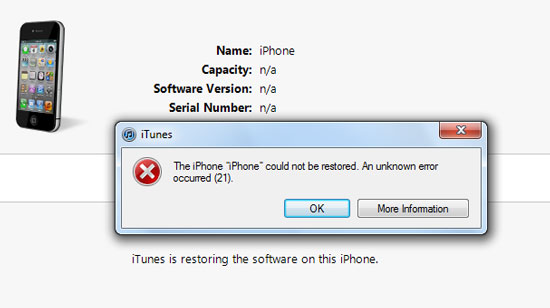
Część 2: Co powoduje błąd 21 Występuje podczas korzystania z iTunes?
Istnieje kilka powodów, dla których występuje błąd iTunes 21, jak przedstawiono tutaj.
- Nastąpiło uszkodzenie lub niekompletna instalacja oprogramowania iTunes.
- Uszkodzony plik binarny w rejestrze systemu Windows związany z iTunes.
- Wirus lub złośliwe oprogramowanie uszkodziło pliki Windows lub iTunes.
- Pliki iTunes zostały usunięte celowo lub nieumyślnie przez program.
Chociaż może być więcej powodów, dla których pojawia się błąd, powyższe są najczęstsze.
Pytanie, które prawdopodobnie postawiono teraz, brzmi: „Co mam zrobić?”
Nie panikuj, po prostu zrelaksuj się i czytaj dalej, ponieważ pokażemy teraz kilka typowych sposobów rozwiązania tego problemu.
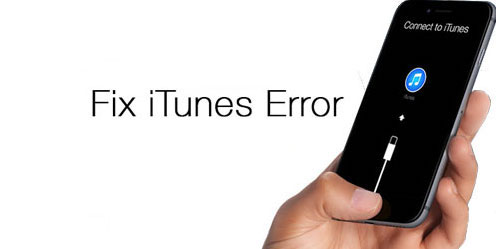
Część 3: Jakie są typowe rozwiązania, aby naprawić błąd iTunes 21
Teraz, gdy zajmujemy się naprawą błędu, pamiętaj, że istnieje wiele sposobów rozwiązania tego problemu. Jak wspomniano wcześniej, istnieje kilka przyczyn, dla których pojawia się błąd, więc nie zniechęcaj się, jeśli jedna metoda nie działa, po prostu wypróbuj inne! Oto kroki, aby naprawić błąd iPhone'a 21.
- Uruchom ponownie iTunes, aktualizując iTunes
- Zaktualizuj iTunes, aby naprawić błąd iPhone'a 21
- Wyłączanie lub dostosowywanie programu antywirusowego
- Sprawdzanie pliku hosta
- Odłączanie niepotrzebnych urządzeń USB
- Sprawdzanie kabla czujnika
- Korzystanie z trybu DFU w celu naprawienia błędu iTunes 21
Metoda 1: Uruchom ponownie iTunes, aktualizując iTunes
Czasami wymagana poprawka może być tak prosta. Z powodu uszkodzonych plików, które mogły wynikać z opóźnienia komputera lub jeśli połączenie między urządzeniem iOS a komputerem zostało przerwane, być może konieczne będzie proste ponowne uruchomienie.
Śmiało odłącz urządzenie iOS, wyłącz iTunes i uruchom go ponownie. Ponownie podłącz urządzenie iOS do komputera Mac lub PC z systemem Windows i spróbuj zaktualizować lub przywrócić ponownie.
Jeśli to zadziałało, mogła to być zwykła awaria komputera. Jeśli nie, przeczytaj następną metodę.
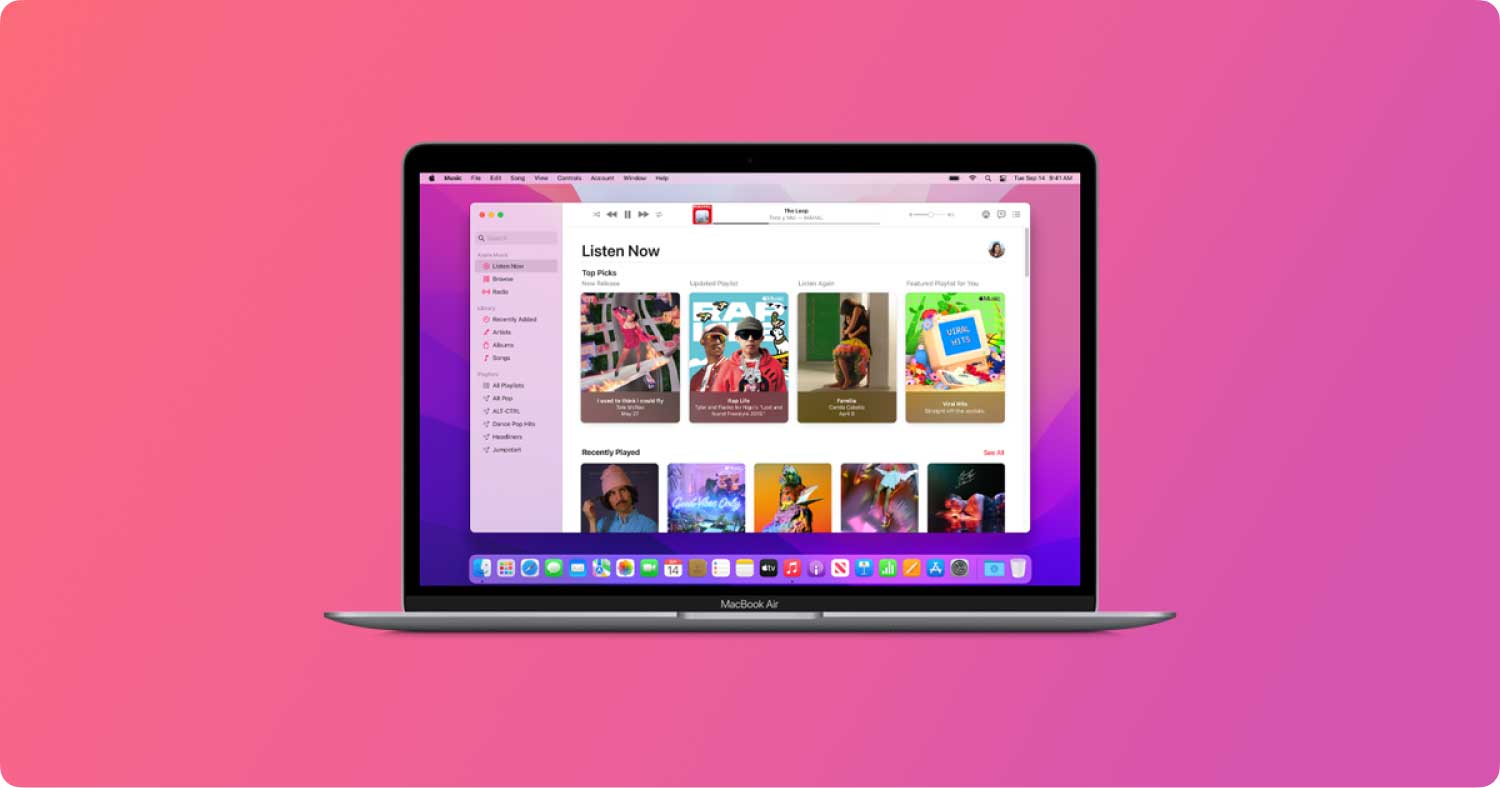
Metoda 2: Zaktualizuj iTunes, aby naprawić błąd iPhone'a 21
Czasami błąd występuje, ponieważ iTunes jest nieaktualny. Jeśli Metoda 1 nie zadziała, byłby to kolejny logiczny krok.
Po prostu otwórz iTunes i przejdź do zakładki „Pomoc”. Następnie kliknij „Sprawdź dostępność aktualizacji”.
Innym sposobem jest odinstalowanie iTunes i wyszukanie online najnowszej wersji do pobrania.
Jeśli to nadal nie działało - kontynuuj.
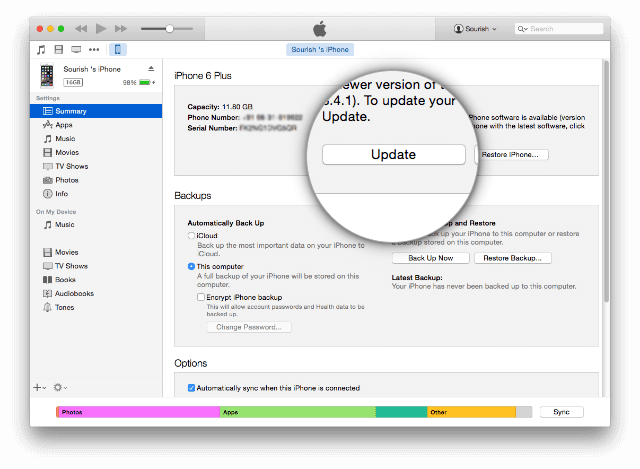
Metoda 3: Wyłączanie lub dostosowywanie programu antywirusowego
Wyłączenie programu antywirusowego jest ryzykowne, ale może być potrzebne do zniknięcia nieznośnego błędu. Programy antywirusowe wykonują dobrą robotę, ale czasami mają tendencję do blokowania programów, mimo że są oznaczone jako bezpieczne.
Spróbuj wykonać następujące czynności:
- Sprawdź, czy Twój program antywirusowy ma zaporę ogniową i sprawdź, czy iTunes nie jest wyłączony z listy. Konieczne może być również sprawdzenie, czy Zapora systemu Windows go zwolniła, jeśli używasz komputera z systemem Windows. Jeśli jeden lub oba nie mają go w zestawie, dodaj teraz iTunes do listy (list).
- Jeśli to nie zadziała, możesz tymczasowo wyłączyć antywirusa, ręcznie lub z timerem. Upewnij się, że włącza się ponownie po próbie aktualizacji lub przywrócenia.
Mam nadzieję, że poprzez podjęcie tego ryzyka błąd powinien już dawno zniknąć.
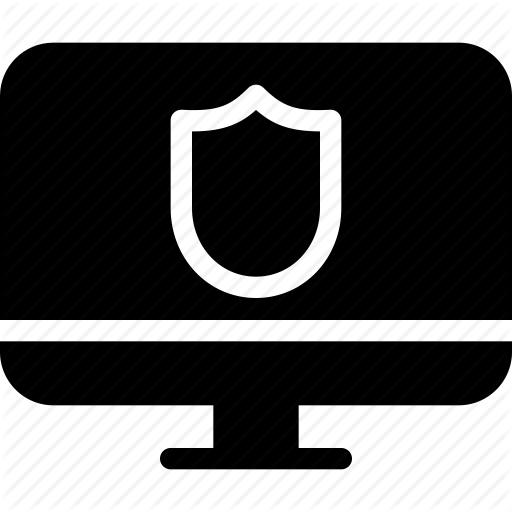
Metoda 4: Sprawdzenie pliku hosta
W niektórych przypadkach może się zdarzyć, że plik hosta blokuje komunikację iTunes z serwerem Apple w celu aktualizacji.
Ta metoda wymaga nieco więcej wysiłku z Twojej strony, ponieważ potrzebujesz wiedzy na temat uzyskiwania dostępu do serwerów. Może to, ale nie musi, być rozwiązaniem, ale jeśli zechcesz to zrobić, podamy ci szczegóły tutaj.
Dla użytkowników komputerów Mac
1. Uruchom „Aplikacje” i kliknij folder „Narzędzia”.
2. Otwórz „Terminal”
3. Wpisz polecenie: sudo nano / private / etc / hosts
* Uwaga: pomiędzy nano a „/” jest spacja.
4. Jeśli pojawi się monit o podanie hasła, użyj hasła do komputera Mac i naciśnij klawisz „Return”.
5. W terminal, który wprowadziłeś, będą teraz wyświetlać pliki hosta związane z tym, co wpisałeś. Przewiń w dół, aż zobaczysz pozycję zawierającą.
Jeśli ten wpis nie zostanie znaleziony, oznacza to, że komunikacja nie jest blokowana.
Jeśli pozycja istnieje, usuń cały wiersz polecenia, który zawiera.
6. Jeśli musiałeś usunąć linię, sprawdź w iTunes, czy błąd nadal występuje podczas aktualizacji lub przywracania.
Dla użytkowników systemu Windows1. Przejdź do „Uruchom”. Najprostszym sposobem jest naciśnięcie klawisza Windows + R.
2. Wpisz: C: \ Windows \ System32 \ drivers \ etc \ hosts
3. Komputer może zapytać Cię, w jaki sposób chcesz otworzyć plik, znaleźć i wybrać „Notatnik”.
4. Teraz powinieneś dostać listę z hashtagami i adresami.
5. Przejrzyj, aby znaleźć wszystkie wiersze, które zawierają.
Jeśli ten wpis nie zostanie znaleziony, oznacza to, że komunikacja nie jest blokowana.
Jeśli wpis istnieje, ZAPISZ SIĘ, zapisując kopię, a następnie usuń cały wiersz poleceń zawierający 6. Jeśli musiałeś usunąć linię, sprawdź w iTunes, czy błąd nadal występuje, aktualizując lub przywracając. Jeśli iTunes w końcu zaczął zachowywać się po tym procesie, wszystko jest gotowe. Jeśli nie, znasz ćwiczenie - kontynuuj.
Metoda 5: Odłączanie niepotrzebnych urządzeń USB
Czasami komputer może być zdezorientowany, jeśli do portów podłączonych jest tak wiele urządzeń USB. Śmiało i odłącz wszystkie inne urządzenia oprócz urządzenia z systemem iOS i sprawdź, czy to pomogło.

Metoda 6: Sprawdzenie kabla czujnika
Wracając do czegoś trudniejszego, jeśli nie najtrudniejszego na tej liście, może być wymagana poprawka, jeśli wszystko inne zawiedzie.
Jeśli nie wiesz, jak majstrować przy urządzeniach, sugerujemy pozostawić to komuś, kto może.
Jeśli jednak wiesz, oto, co musisz zrobić.
* Przygotuj pincety sprzętowe lub coś, co może mocno chwycić małe przedmioty.
1. Otwórz urządzenie iOS.
2. Wykręć śrubę mocującą akumulator na miejscu.
3. Poszukaj kabla urządzenia i odłącz go, a następnie podłącz ponownie.
4. Gotowy!
Choć może nie być tak trudne, jak się wydawało, upewnij się, że wszystko zostało idealnie wykonane w odwrotnej kolejności.
Mam nadzieję, że to zadziałało, ale jeszcze raz, jeśli nie ... Przygotuj się na metodę od drugiej do ostatniej.
Metoda 7: Użycie trybu DFU do naprawy błędu iTunes 21
W tej metodzie iPhone musiałby przejść do trybu DFU. Ten tryb jest najgłębszym dostępnym sposobem odzyskiwania i powinien sprawić, że błąd 21 zniknie na zawsze. Wypróbuj tę metodę tylko wtedy, gdy wszystkie inne opcje nie przyniosły rezultatów.
Przygotowanie
- Upewnij się, że utworzono kopię zapasową wszystkich danych. Robienie tego za pośrednictwem iCloud byłoby optymalne.
- Dobrą praktyką jest ładowanie urządzenia iOS do co najmniej ponad 50% żywotności baterii. Zapewnia to, że proces nie zostanie przerwany - ważne, jeśli twój obszar cierpi na przerwy w dostawie prądu. W tych czasach może być potrzebny laptop, ponieważ komputer stacjonarny będzie całkowicie bezużyteczny.
- Dowiedz się, co robią wszystkie przyciski - przycisk Home, przycisk zasilania (inaczej przycisk Uśpij i Obudź). W przypadku iPhone'a 7 lub 7 Plus przycisk Home nie jest już istotny. W tym przypadku zamiast niego używany jest przycisk zmniejszania głośności.
- Przygotuj kabel USB zgodny z urządzeniem iOS.
- Policz swoje sekundy poprawnie lub użyj timera. To jest bardzo ważne.
Środki ostrożności
- Ukończenie odzyskiwania w trybie DFU powoduje utratę danych, dlatego konieczne jest wykonanie kopii zapasowej danych, aby można je było później łatwo odzyskać.
-
Upewnij się, że nie zostały zgłoszone żadne uszkodzenia żadnych elementów, szczególnie wody - może to spowodować nagłe „przedwczesne ukończenie” lub wcale. Należy pamiętać, że chociaż iPhone 7 i 7 Plus są wodoodporne, wszelkie otwarte pęknięcia nadal pozwalają wodzie wyrządzić szkody.
Jeśli wypróbowałeś metodę 6, upewnij się, że nie uszkodziłeś żadnych elementów.

Jak wejść w tryb DFU (iPhone 6, iPod lub iPad)
- Wyłącz urządzenie z systemem iOS. (Przytrzymaj przycisk zasilania, aż pojawi się czerwony suwak, a następnie przesuń w prawo) (Można to również zrobić, przytrzymując przycisk zasilania i przycisk strony głównej, aż się wyłączy).
- Przytrzymaj przycisk zasilania przez 3 sekundy.
- KROKOWY KROK: Przytrzymując przycisk zasilania, naciśnij i przytrzymaj przycisk Home.
- Przytrzymaj oba przyciski dokładnie przez 10 sekund i zwolnij TYLKO przycisk zasilania.
- Trzymaj przycisk Home przez 5 sekund.
- Gdy zauważysz, że ekran pozostaje czarny bez logo Apple, pomyślnie przeszedłeś w tryb DFU.
- Podłącz urządzenie iOS do komputera i przygotuj iTunes.
- Przejdź do zakładki „Podsumowanie” i wybierz „Przywróć”.
- Twoje urządzenie iOS zacznie się ponownie uruchamiać.
- Wykonaj ponownie kroki po ponownym uruchomieniu i potwierdzi, czy błąd nadal występuje.
Na komputerze Mac lub Windows powinien zostać wyświetlony ekran informujący o wykryciu urządzenia w trybie DFU. (Może powiedzieć „tryb odzyskiwania” - ale dopóki ekran jest czarny, oficjalnie znajdujesz się w trybie DFU).
* Ten proces może potrwać kilka prób powodzenia. Czas jest ważny, dlatego zalecane jest prawidłowe liczenie lub licznik czasu.
Jak wejść w tryb DFU (iPhone 7, iPhone 7 Plus)
- Wyłącz iPhone'a 7 lub 7 Plus (przytrzymaj przycisk zasilania, aż pojawi się czerwony suwak, a następnie przesuń w prawo).
- Naciśnij i przytrzymaj przycisk zasilania przez 3 sekundy (znajduje się po prawej stronie tego modelu).
- Naciśnij i przytrzymaj przycisk zmniejszania głośności (znajdujący się po lewej stronie urządzenia) jednocześnie z przyciskiem zasilania.
- KRYZYSOWY KROK: Przytrzymaj oba przyciski dokładnie przez 10 sekund.
- Zwolnij przycisk zasilania, ale nadal przytrzymaj przycisk zmniejszania głośności przez 5 sekund.
- Gdy zauważysz, że ekran pozostaje całkowicie czarny, wszedłeś w tryb DFU.
- Podłącz urządzenie iOS do komputera i przygotuj iTunes.
- Przejdź do zakładki „Podsumowanie” i wybierz „Przywróć”.
- Twoje urządzenie iOS zacznie się ponownie uruchamiać.
- Wykonaj ponownie kroki po ponownym uruchomieniu i potwierdzi, czy błąd nadal występuje.
Po przejściu całego procesu powinno to rozwiązać problem.
Chociaż tryb DFU jest ostateczną dostępną opcją, czy nie byłoby lepiej, gdyby istniała łatwiejsza i bezproblemowa opcja? Odpowiedź brzmi TAK, jest taka opcja, z której możesz skorzystać!
Część 4: Najłatwiejsze i najbardziej wydajne rozwiązanie problemu iPhone'a Błąd 21.
Darmowe pobieranie Darmowe pobieranie
To tutaj FoneDog - Odzyskiwanie systemu iOS staje się całkowicie niewyobrażalny w użyciu.
Oto kroki eliminacji błędu iTunes 21 na zawsze:
1. Pobierz, zainstaluj i uruchom zestaw narzędzi FoneDog. Po uruchomieniu programu sprawdź, czy nasz łatwy w obsłudze interfejs jest widoczny na ekranie.
2. Podłącz urządzenie iOS do komputera kablem USB. Upewnij się, że zestaw narzędzi FoneDog mógł wykryć twoje urządzenie.
3. W menu głównym kliknij opcję „Odzyskiwanie systemu iOS”. Zauważysz teraz kilka innych opcji, takich jak „Kopia zapasowa i przywracanie danych iOS”, „Odzyskiwanie danych iOS” i tym podobne. Są przeznaczone na wszystko, co wymaga naprawy.
4. Kliknij „Start”.
5. Twoje urządzenie iOS zostanie ponownie automatycznie wykryte. Oprogramowanie wewnętrzne można zaktualizować, klikając „Napraw”.
6. Odzyskiwanie rozpocznie się natychmiast. Jak zapewne zauważyłeś, wszystkie błędy zniknęły w trakcie przywracania!
7. Skończone!

Jak widać, w FoneDog cała praca została wykonana za Ciebie. Nie musisz tego robić przejść przez długie procesy więcej.
Robi wszystko, od pełnego odzyskiwania systemu po odzyskanie cennych danych po naprawę tych irytujących ponownych uruchomień. Wszystko czego potrzebujesz to komputer lub laptop.
Pamiętaj, że już nigdy nie będziesz musiał zabierać urządzenia z systemem iOS do warsztatu, w którym Twoje dane mogą być potencjalnie narażone na wścibskie oczy, a także ponieść ogromne opłaty. Twoje dane są dostępne tylko dla ciebie i tylko dla ciebie - tak jak powinno być.Kliknij przycisk, aby pobrać bezpłatną wersję próbną:
Darmowe pobieranie Darmowe pobieranie
Część 5: Obejrzyj przewodnik wideo w serwisie YouTube, aby naprawić błąd iTunes 21
Po użyciu FoneDog - iOS System Recovery Twoje urządzenie iOS jest gotowe do pracy, ale nie tylko na tym się kończy.
Jeśli zapomniałeś wykonać kopię zapasową swoich danych, nie martw się z powodu FoneDog - Odzyskiwanie danych iOS obejmuje cię Tak proste jak całe nasze oprogramowanie, zawsze dobrze jest mieć program kompleksowej obsługi, który robi wszystko dla Ciebie skutecznie.
Daj więc naszym produktom jak na zdjęciu z bezpłatną wersją próbną, aby zacząć. Dzięki naszemu przyjaznemu interfejsowi od razu zobaczysz, do czego jest zdolny i dlaczego jest dobrze kochany i przyjmowany przez naszych zadowolonych klientów. Jesteśmy dumni z naszego produktu i Ty również. Idź i spróbuj. To jest tak proste jak 1, 2, 3!
Ludzie również czytająJak selektywnie przywrócić dane z iTunes na iPhone'a?Jak odzyskać usunięte dane z iPhone'a X / 8/7/6/5/4?
Zostaw komentarz
Komentarz
Odzyskiwanie systemu iOS
Napraw różne błędy systemowe iOS z powrotem do normalnego stanu.
Darmowe pobieranie Darmowe pobieranieGorące artykuły
- Jak naprawić błąd iTunes 9 (iPhone Error 9)
- 3 proste sposoby naprawienia błędu iTunes 14
- Jak naprawić błąd 4005 na iPone / iPad
- Napraw błąd iTunes 6 na iPone X / 8/7/6/5/4
- Jak wyszukiwać wiadomości tekstowe z iPhone'a
- Jak odzyskać usunięte Messaegs z Facebooka na iPhonie
- Odzyskaj usunięte zdjęcia z iPhone'a
- Odzyskaj usunięte wiadomości WhatsApp z iPhone'a X.
/
CIEKAWYDULL
/
PROSTYTRUDNY
Dziękuję Ci! Oto twoje wybory:
Doskonały
Ocena: 4.5 / 5 (na podstawie 84 oceny)
